如何让文件显示后缀名win7 如何在Win7中显示文件扩展名
更新时间:2024-02-18 10:16:40作者:yang
在Windows 7操作系统中,文件的扩展名是一个重要的标识,它可以告诉我们文件的类型和所用的应用程序,在默认设置下,Win7并不会显示文件的扩展名,这可能会导致我们在处理文件时产生困惑或不便。如何让文件显示后缀名呢?在本文中我们将介绍一些简单的方法来在Win7中显示文件的扩展名,让我们能够更方便地管理和识别文件。
步骤如下:
1.首先点击电脑左下角【开始】,打开【控制面板】。如图:
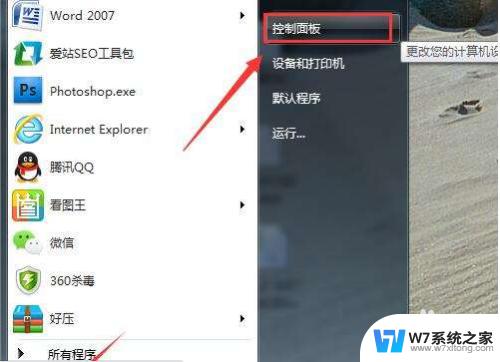
2.然后在控制面板的选项中选择【文件夹选项】,进一步设置计算机文件的查看方式。
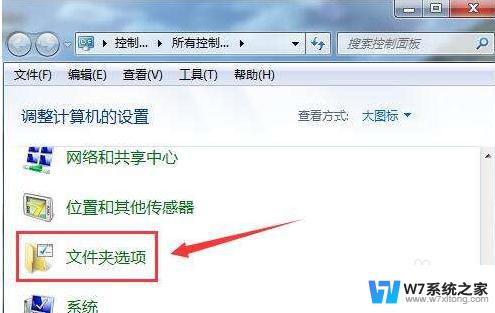
3.在弹出的文件夹选项页面,切换到【查看】选项。找【高级设置】里找到【隐藏已知文件类型的扩展名】, 取消前面的勾选。如图
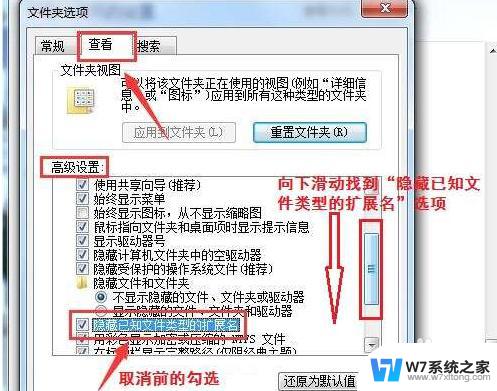
4.更改完成后点击【确定】保存设置,这里也有其他诸多选项。大家可以根据自己的需要和喜好设置。重新回到桌面查看,可以看见原来不显示的后缀名已经出现了。
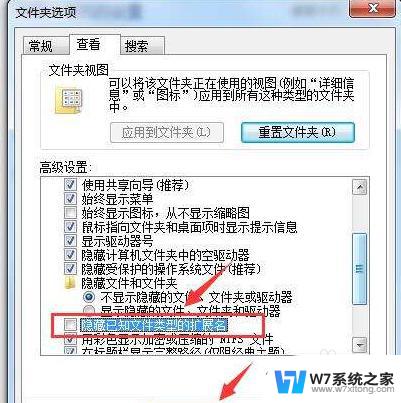
以上是如何解决文件在Win7系统中不显示文件后缀名的全部内容,如果您遇到此问题,可以按照以上方法进行解决,希望能对大家有所帮助。
如何让文件显示后缀名win7 如何在Win7中显示文件扩展名相关教程
-
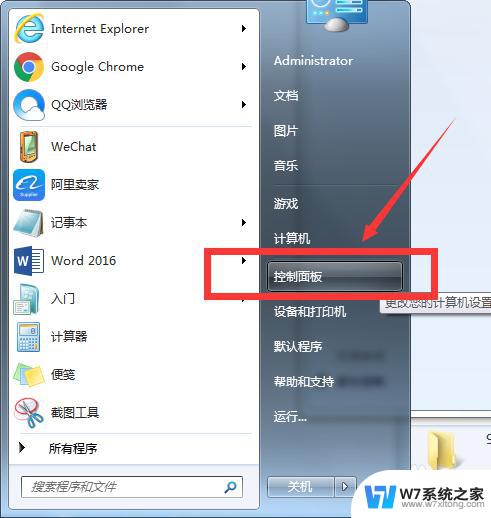 桌面显示后缀名怎么设置win7 win7电脑怎样设置显示文件的后缀名
桌面显示后缀名怎么设置win7 win7电脑怎样设置显示文件的后缀名2024-02-15
-
 win7文件夹里怎么显示隐藏的文件 win7系统显示隐藏文件步骤
win7文件夹里怎么显示隐藏的文件 win7系统显示隐藏文件步骤2025-04-12
-
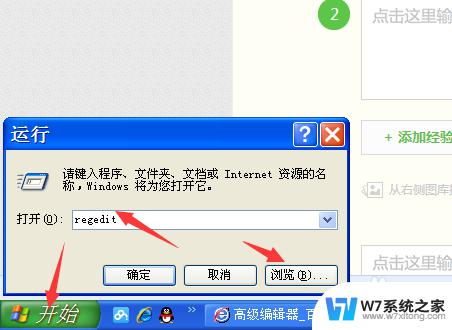 在尝试打开xls文件时遇到文件扩展名不正确怎么办
在尝试打开xls文件时遇到文件扩展名不正确怎么办2024-02-15
-
 win7建共享文件夹 如何在win7电脑上创建共享文件夹
win7建共享文件夹 如何在win7电脑上创建共享文件夹2024-02-21
- win7网络共享文件 Win7如何在局域网内共享文件
- 桌面文件如何存放到d盘win7 win7桌面文件如何转移到D盘
- win7如何共享文件夹给另一台电脑使用 Win7如何在局域网内共享文件
- 蓝牙图标怎么显示到任务栏win7 Win7如何在任务栏上显示蓝牙图标
- win7多显示器设置 Windows7 如何连接两个显示器
- 电视如何播放win7电脑文件 win7与电视怎么共享视频
- win7系统专业版和旗舰版哪个好 win7专业版和旗舰版区别
- 无法正常启动windows怎么搞 Win7系统无法正常启动怎么办
- win7ip地址查询方法 Win7系统如何查看IP地址
- 怎么取消win7电脑开机密码 win7开机密码如何取消
- windows7怎么设置指纹识别开机 win7电脑指纹识别开启教程
- win7台式电脑ip地址在哪看 Win7系统如何查看IP地址
win7系统教程推荐
- 1 win7网络共享文件 Win7如何在局域网内共享文件
- 2 win7怎么激活windows win7系统激活工具
- 3 window 7系统开机密码忘了怎么办 win7系统忘记管理员密码怎么办
- 4 win7屏幕刷新率怎么调 Win7屏幕刷新率设置步骤
- 5 windows7电脑蓝屏怎么办 win7电脑蓝屏解决方法
- 6 win7旗舰版是32位吗 Win7 64位和32位性能区别
- 7 windows 7截屏快捷键 Win7系统怎么用快捷键截图教程
- 8 win7怎样关闭自动更新系统 Win7系统如何手动关闭自动更新
- 9 win7可以连接共享打印机吗 win7共享打印机连接教程
- 10 添加win7电脑共享的打印机 win7共享打印机连接教程